Қоңырау журналына оңай сақтық көшірме жасау және қалпына келтіру
Өзгертілген ROM және Mods жыпылықтағанша немесе телефоныңызды кез-келген жолмен жандыруға дейін ең маңызды нәрселердің бірі қоңыраулар журналдары, мәтіндік хабарлар және контактілер сияқты маңызды ақпаратты резервтік көшіру болып табылады.
Бұл жазбада біз сізге оңай сақтық көшірме жасау және қалпына келтіру үшін Easy Backup and Restore деп аталатын қосымшаны қалай пайдалану керектігін айтып береміз. Оңай сақтық көшірме жасау және қалпына келтіру қоңыраулар журналдарының, мәтіндік хабарламалар мен байланыстардың, күнтізбе жазбаларының, сөздік хиттерінің және бетбелгілердің сақтық көшірмесін жасай алады. Төмендегі нұсқаулықпен бірге жүріңіз.
Easy Backup & Restore көмегімен бәрінің сақтық көшірмесін жасаңыз
- Жүктеу және орнату Оңай сақтық көшірме және қалпына келтіру Android телефонына қосыңыз.
- Орнатқаннан кейін, қолданба сіздің тартпаңыздан табылуы керек. Ол жерге барып, оңай сақтық көшірме жасау және қалпына келтіруді ашыңыз
- Сақтық көшірме опциясын түртіңіз. Бұл экранда көретін алғашқы батырма болады.
- Сізге SMS, қоңыраулар журналы, контактілер, MMS, күнтізбе, сөздік және бетбелгілерді қамтитын тізім ұсынылады. Сақтық көшірменің қайсысын жасағыңыз келетінін таңдаңыз. Сізге қоңырау журналдары, SMS, контактілер және бетбелгілердің сақтық көшірмесін жасауды ұсынамыз.
- «Жарайды» түртіңіз де, сақтық көшірменің қай жерде сақталатынын таңдаңыз. Оны SD-картаға сақтауға, пошта арқылы бөлісуге немесе Google Drive, Dropbox-қа және т.б. жүктеуге болады.
- Бағдарлама сақтық көшірме файлын таңдап, сақтайды. Процесс аяқталғаннан кейін сізге қанша SMS, қоңыраулар журналы және контактілердің сақтық көшірмесі жасалғанын көрсететін журналдардың тізімі беріледі.
- Аяқтағаннан кейін, SD картасынан сақтық көшірме файлын компьютерге көшіріңіз немесе оны бұлт қызметіне жүктеңіз, сонда телефонның ішкі немесе сыртқы жадын өшірсеңіз жоғалмайды.
Easy Backup & Restore көмегімен бәрін қалпына келтіріңіз
- Оңай сақтық көшірме жасау және қалпына келтіру қолданбасын ашыңыз.
- «Қалпына келтіру» түймесін түртіңіз.
- Қалпына келтірілетін деректер орналасқан жерді таңдаңыз.
- Сақтық көшірме файлын таңдаңыз.
- Қалпына келтіру процесін аяқтауды күтіңіз.
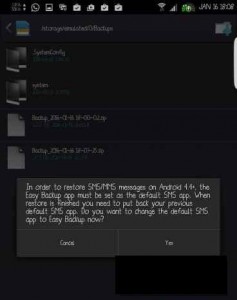
Easy Backup & Restore қолдандыңыз ба?
Тәжірибеңізді төмендегі түсініктемелер жолағында бөлісіңіз.
JR
[embedyt] https://www.youtube.com/watch?v=_ZcNOmpwrq0[/embedyt]
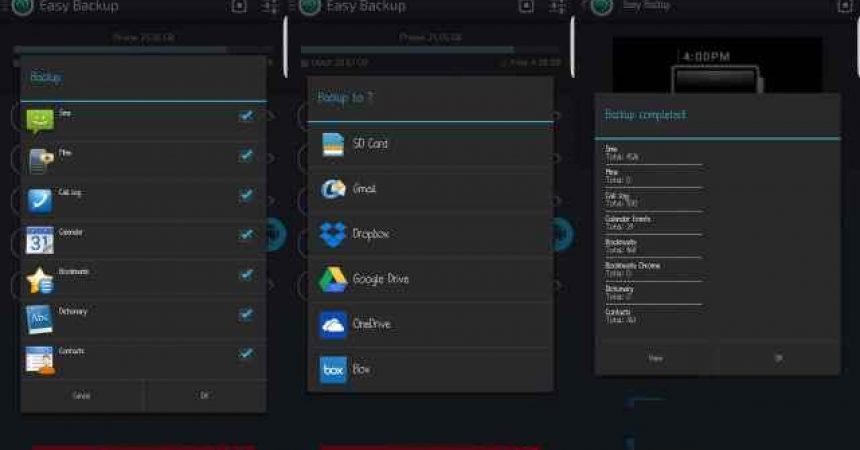
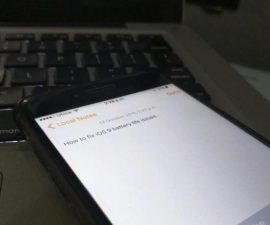





SIM-картаны FB-жүйесімен, FB-жүйесімен, Wi-Fi желісімен, сонымен қатар HP-дің сигналдық сигналдарымен және Hilfe benettigt арқылы алуға болады.
Осы тақырып бойынша FB-дің қадам-қадамын мұқият орындауға шақырамыз.